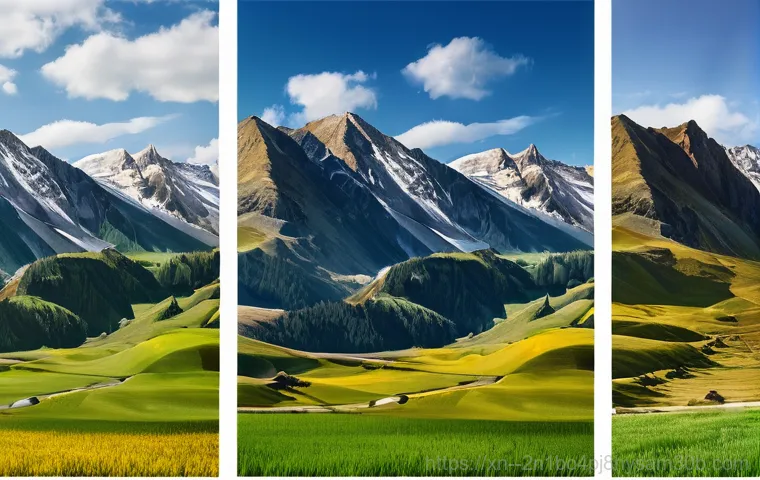아, 정말 난감하고 당황스러운 순간이 아닐 수 없죠? 평소처럼 노트북을 켰는데 갑자기 까만 화면에 ‘All boot options are tried. Press F4 key to recover…’ 같은 메시지가 뜬다면, 저도 모르게 식은땀이 흐르곤 했는데요.
특히 중요한 작업 중이거나 급하게 써야 할 때 이런 상황이 닥치면 정말 눈앞이 캄캄해지잖아요. 이 골치 아픈 에러 메시지가 도대체 뭘 의미하는지, 그리고 우리 소중한 데이터를 지켜내면서 다시 노트북을 부팅시키는 방법은 없는지, 많은 분들이 궁금해하실 거예요. 다행히도 이 문제, 생각보다 간단하게 해결할 수 있는 경우가 많으니 너무 걱정 마세요!
오늘은 저와 함께 이 막막한 상황을 어떻게 슬기롭게 헤쳐나갈 수 있는지, 그 최신 해결책과 꿀팁들을 쉽고 친절하게 알려드릴게요. 아래 글에서 정확하게 알아보도록 할게요!
에러 메시지, 대체 왜 뜨는 걸까요?

부팅 순서의 혼란: 길을 잃은 노트북
아마 많은 분들이 이 까만 화면을 보고 ‘내 노트북이 드디어 수명을 다했나?’ 하고 철렁하셨을 거예요. 저도 그랬거든요. 그런데 사실 이 메시지는 노트북이 부팅할 장치를 찾지 못해서 생기는 경우가 대부분이랍니다.
운영체제가 설치된 하드디스크나 SSD를 못 찾거나, 아니면 부팅 순서가 꼬여서 엉뚱한 곳만 계속 뒤지고 있는 상황인 거죠. 마치 중요한 약속 장소를 찾아가야 하는데 내비게이션이 고장 나서 헤매는 것과 비슷하다고 할까요? BIOS 또는 UEFI 설정에서 부팅 장치 우선순위가 바뀌었거나, 새 장치를 연결했는데 설정이 제대로 안 된 경우, 심지어는 갑작스러운 전원 문제로 BIOS 정보가 초기화되면서 이런 일이 발생하기도 합니다.
가끔은 외부 장치, 예를 들어 USB 메모리나 외장 하드가 연결되어 있을 때 노트북이 그걸 먼저 부팅하려다가 실패하고 이 메시지를 띄우는 황당한 경우도 있으니, 당황하지 마시고 차근차근 점검해보는 것이 중요해요. 제가 이전에 사용하던 노트북에서도 비슷한 문제가 있었는데, 결국 부팅 순서가 외부 장치로 잘못 설정되어 있어서 발생한 일이었죠.
그때의 식은땀은 아직도 잊히지 않네요.
하드웨어 고장 신호: 숨겨진 문제의 그림자
물론 항상 소프트웨어적인 문제만 있는 건 아니에요. 가끔은 정말 물리적인 하드웨어 고장이 원인이 될 때도 있습니다. 가장 흔한 게 바로 하드디스크나 SSD 자체의 문제예요.
사용한 지 오래된 저장 장치라면 노후화로 인해 데이터를 제대로 읽지 못할 수 있고, 갑작스러운 충격이나 전원 문제로 인해 손상되기도 하죠. 제가 예전에 노트북을 떨어뜨렸는데 멀쩡한 줄 알았다가 며칠 뒤에 이 메시지를 봤던 아찔한 경험도 있었어요. 그때는 정말 심장이 덜컥 내려앉는 줄 알았답니다.
또, 저장 장치와 메인보드를 연결하는 케이블이 느슨해졌거나 아예 손상되었을 가능성도 배제할 수 없어요. 램(RAM)에 문제가 생겨도 부팅 과정에 오류가 발생할 수 있는데, 이런 경우에는 보통 다른 비프음과 함께 증상이 나타나기도 합니다. 하지만 ‘All boot options are tried…’ 메시지만 뜬다면 대부분은 저장 장치나 부팅 순서 문제일 확률이 높으니, 너무 미리부터 좌절하지 마시고 희망을 가지세요!
패닉은 잠시 접어두고, 이것부터 확인하세요!
외부 장치 분리: 의외의 복병을 제거하자
자, 이 메시지를 마주했을 때 가장 먼저 해봐야 할, 그리고 가장 간단한 해결책이 바로 외부 장치를 모두 분리하는 거예요. USB 메모리, 외장 하드, SD카드, 하다못해 연결되어 있던 프린터 케이블까지, 노트북에 꽂혀있는 모든 것을 조심스럽게 뽑아주세요. 노트북은 보통 부팅 시에 연결된 장치들을 순서대로 확인하면서 운영체제를 찾으려고 하는데, 가끔 이 외부 장치 때문에 부팅 순서가 꼬이거나, 노트북이 외부 장치를 메인 부팅 드라이브로 착각해서 생기는 문제가 많거든요.
제가 직접 겪었던 일인데, 친구 노트북을 봐주다가 USB를 꽂아둔 채로 부팅했더니 딱 이 에러 메시지가 뜨더라고요. USB만 빼고 다시 부팅하니 언제 그랬냐는 듯이 정상적으로 잘 켜지더군요. 정말 허무하면서도 다행이었던 기억이 생생합니다.
이렇게 간단한 방법으로 해결되는 경우가 의외로 많으니, 다른 복잡한 해결책을 시도하기 전에 꼭 먼저 해보시길 강력히 추천해요.
전원 완전 차단 후 재부팅: 시스템 캐시 초기화 효과
외부 장치를 모두 분리했다면, 다음 단계는 노트북 전원을 완전히 차단하고 다시 켜보는 거예요. 단순히 껐다가 켜는 것이 아니라, 전원 버튼을 길게 눌러 완전히 전원을 끈 다음, 배터리를 분리할 수 있는 모델이라면 배터리까지 분리하고 1 분 정도 기다렸다가 다시 장착한 후 전원을 켜보는 것이 좋습니다.
이게 왜 중요하냐면, 노트북 내부에는 여러 임시 정보들이 저장되어 있는데, 간혹 이 정보들이 꼬이면서 부팅 오류를 유발하기도 하거든요. 전원을 완전히 차단하면 이런 임시 캐시 정보들이 초기화되면서 시스템이 깔끔한 상태로 다시 시작할 수 있게 도와줍니다. 배터리 일체형 모델이라면 전원 버튼을 10 초 이상 길게 눌러 강제 종료한 뒤 잠시 기다렸다가 다시 켜보세요.
이 방법으로도 저처럼 급하게 작업하던 문서들을 다시 살려낸 경험이 여러 번 있답니다. 간단한 리셋만으로도 문제가 해결되는 경우가 많으니 꼭 시도해보세요.
BIOS/UEFI 설정 점검으로 문제 해결하기
부팅 순서 확인 및 조정: 운영체제를 위한 길 안내
만약 외부 장치 분리나 전원 리셋으로 해결되지 않았다면, 이제는 노트북의 BIOS 또는 UEFI 설정으로 들어가 봐야 할 차례입니다. 이 설정은 노트북의 하드웨어와 부팅 방식을 총괄하는 중요한 부분인데, 여기서 부팅 순서가 잘못 설정되어 있을 가능성이 높아요. 노트북을 켜자마자 F2, F10, F12, Del 키 등 제조사마다 다른 BIOS 진입 키를 연타해서 들어가 보세요.
저는 주로 삼성 노트북을 사용하는데 F2 키가 익숙하죠. 진입에 성공하면 ‘Boot’ 또는 ‘Boot Order’ 같은 메뉴를 찾아서 운영체제가 설치된 저장 장치(예: Windows Boot Manager, SSD 모델명)가 가장 높은 우선순위로 설정되어 있는지 확인해야 합니다.
만약 다른 장치가 더 위에 있다면, 해당 저장 장치를 최상단으로 옮겨주고 설정을 저장한 후 재부팅해 보세요. 제가 예전에 외장 SSD에 운영체제를 설치했다가 분리한 후 이런 문제가 생겼는데, BIOS에서 부팅 순서만 다시 잡아주니 감쪽같이 해결되더라고요.
초기화 옵션 활용: 꼬여버린 실타래 풀기
부팅 순서를 제대로 설정했는데도 여전히 같은 에러 메시지가 뜬다면, BIOS/UEFI 설정을 초기화하는 방법을 고려해볼 수 있습니다. BIOS 설정 내부에는 ‘Load Default Settings’, ‘Reset to Default’, ‘Optimized Defaults’ 등과 같은 초기화 옵션이 있어요.
이 옵션을 선택하면 BIOS 설정이 공장 출하 상태로 되돌아가면서 꼬여있던 설정들이 풀리는 경우가 많습니다. 물론 초기화 후에는 다시 부팅 순서를 확인하고 필요한 경우 재설정해줘야 하지만, 이 방법으로 예상치 못한 충돌이나 오류를 해결할 수 있다는 장점이 있어요. 저도 한 번은 알 수 없는 이유로 부팅이 안 되길래 이 옵션을 과감히 눌러봤는데, 다행히 잘 해결되어서 안도의 한숨을 내쉰 적이 있습니다.
초기화 전에 혹시 모를 중요한 설정이 있다면 사진을 찍어두는 것도 좋은 팁이 될 수 있으니 참고하세요!
복구 기능 활용: F4 키의 진정한 의미
제조사 제공 복구 솔루션: 위기탈출 넘버원
‘All boot options are tried. Press F4 key to recover…’ 메시지에 친절하게 명시된 ‘F4’ 키! 이 키는 제조사에서 제공하는 시스템 복구 솔루션으로 진입하는 단축키인 경우가 많습니다.
특히 삼성 노트북 사용자들이 이 메시지를 많이 보셨을 텐데, F4 키를 누르면 삼성 리커버리 솔루션으로 접속되어 윈도우 재설치나 시스템 복원, 백업 등의 작업을 진행할 수 있게 해줘요. 이 기능은 정말이지 저 같은 컴맹들에게는 한 줄기 빛과도 같은 존재죠. 물론 이 기능을 사용하려면 노트북에 제조사 복구 파티션이 온전히 남아있어야 하고, 파티션이 손상되었다면 이 방법은 통하지 않을 수 있어요.
하지만 대부분의 경우에는 이 복구 솔루션을 통해 공장 초기화 상태로 되돌리거나, 미리 백업해둔 시점으로 시스템을 복원하여 문제를 해결할 수 있습니다. 저는 중요한 자료는 클라우드에 항상 백업해두는 습관이 있는데, 덕분에 몇 번의 위기를 F4 키로 무사히 넘겼답니다. 정말 다행이었죠.
윈도우 고급 부팅 옵션 활용: 문제 해결의 지름길
만약 F4 키가 작동하지 않거나 다른 제조사의 노트북이라면, 윈도우 자체의 고급 부팅 옵션으로 진입하는 방법을 시도해볼 수 있습니다. 보통 전원을 켜고 로고가 뜨기 전에 F8 키를 연타하거나, 부팅 시 윈도우 로고가 나타나기 직전에 강제로 전원을 세 번 정도 껐다 켜면 윈도우 복구 환경으로 진입할 수 있어요.
이곳에서는 ‘문제 해결’ 옵션을 통해 ‘시작 설정’, ‘시스템 복원’, ‘시작 복구’ 등 다양한 고급 옵션을 활용하여 부팅 문제를 해결할 수 있습니다. 특히 ‘시작 복구’는 부팅 관련 문제를 자동으로 진단하고 수정해주기 때문에 가장 먼저 시도해볼 만한 옵션이에요. 저도 이 방법으로 윈도우 업데이트 후에 발생했던 부팅 오류를 성공적으로 해결했던 경험이 있습니다.
만약 최근에 시스템 변경이나 업데이트가 있었다면 ‘시스템 복원’을 통해 이전 시점으로 되돌려보는 것도 좋은 방법이 될 수 있으니 꼭 기억해두세요.
SSD/HDD 문제 진단 및 대처법
저장 장치 연결 상태 점검: 내부는 괜찮을까?
앞서 소프트웨어적인 문제 해결 방법을 시도했지만 여전히 같은 에러가 뜬다면, 이제는 하드웨어, 특히 저장 장치의 물리적인 상태를 의심해봐야 합니다. 노트북 내부의 하드디스크나 SSD가 제대로 연결되어 있는지 확인하는 것이 중요해요. 데스크톱 컴퓨터와 달리 노트북은 분해하기가 좀 더 까다롭지만, 모델에 따라서는 후면 커버만 열면 저장 장치를 쉽게 확인할 수 있는 경우도 많습니다.
저도 조심스럽게 노트북 뒷면을 열어서 SSD가 제대로 슬롯에 장착되어 있는지, 케이블이 헐거워지지는 않았는지 눈으로 확인해본 적이 있어요. 만약 느슨하게 연결되어 있다면 다시 단단히 고정해주거나, 먼지가 많이 끼어 있다면 조심스럽게 제거해주는 것만으로도 문제가 해결될 수 있습니다.
물론 이 과정은 조심스럽게 진행해야 하며, 혹시라도 파손될 위험이 있으니 자신 없다면 다음 단계의 전문가 도움을 고려하는 것이 현명합니다. 이 과정을 너무 무리하게 시도하다가 괜히 다른 부품에 손상을 줄 수도 있으니까요.
불량 섹터 및 고장 여부 확인: 치명적인 손상인가?

저장 장치 연결 상태가 정상인데도 문제가 지속된다면, 저장 장치 자체에 불량 섹터가 생겼거나 아예 고장 났을 가능성이 있습니다. 이런 경우에는 일반적인 방법으로는 부팅이 불가능하기 때문에, 다른 컴퓨터에 해당 저장 장치를 연결하여 데이터 복구를 시도하거나, 별도의 부팅 가능한 USB를 만들어 진단 프로그램을 실행해봐야 해요.
삼성 SSD 같은 경우에는 Magician 소프트웨어를 통해 자가 진단을 할 수 있기도 합니다. 제가 예전에 사용하던 구형 노트북의 HDD가 갑자기 인식 불량이 되어 자료를 다 날릴 뻔했는데, 다행히 전문 복구 업체에서 일부라도 살려낼 수 있었던 아찔한 경험이 있습니다.
만약 저장 장치 고장이 의심된다면, 더 이상의 자체적인 시도는 오히려 데이터 손실을 키울 수 있으니 중요한 자료가 있다면 복구 전문 업체에 맡기는 것을 최우선으로 고려해야 합니다. 이때를 대비해 미리미리 백업해두는 습관이 얼마나 중요한지 다시 한번 깨닫게 되죠.
| 문제 유형 | 증상 | 추천 해결책 | 주의사항 |
|---|---|---|---|
| 부팅 순서 오류 | ‘All boot options…’ 메시지, 특정 장치로만 부팅 시도 | 외부 장치 제거, BIOS/UEFI 부팅 순서 재설정 | 설정 변경 시 신중하게, 저장 후 재부팅 필수 |
| 운영체제 손상 | 부팅 중 오류 발생, 윈도우 로고에서 멈춤 | F4 복구 솔루션, 윈도우 고급 부팅 옵션(시작 복구, 시스템 복원) | 데이터 백업 여부 확인, 공장 초기화 가능성 |
| 저장 장치 불량 | BIOS/UEFI에서 저장 장치 미인식, 반복적인 부팅 실패 | 저장 장치 케이블 재확인, 다른 PC에서 연결 테스트 | 자가 분해 시 주의, 중요한 데이터는 전문 업체 의뢰 |
| 램(RAM) 문제 | 비프음 동반, 화면 아예 안 뜸 (다른 증상과 복합) | 램 재장착 또는 교체 (전문가 도움 권장) | 모델별 램 호환성 확인 |
최후의 보루: 전문가의 도움을 받는 시점
자료 복구의 중요성: 소중한 추억과 정보 지키기
지금까지 알려드린 방법들을 모두 시도했는데도 문제가 해결되지 않았다면, 이제는 전문가의 도움을 받는 것을 진지하게 고려해야 할 때입니다. 특히 노트북 내부의 하드웨어 문제이거나, 중요한 데이터가 저장되어 있는데 부팅이 전혀 되지 않는 상황이라면 섣부른 자가 수리는 오히려 상황을 악화시킬 수 있어요.
제 경험상, 중요한 자료가 있다면 무조건 데이터 복구 전문 업체에 먼저 상담하는 것이 현명합니다. 비용이 들더라도 소중한 사진, 문서, 작업 파일들을 잃어버리는 것보다는 훨씬 나으니까요. 제가 아끼던 가족사진들이 통째로 날아갈 뻔했던 적이 있는데, 그때 전문가의 손길 덕분에 겨우 복구할 수 있었어요.
그 이후로는 주기적인 백업과 함께 문제가 생겼을 때 전문가를 찾는 것이 얼마나 중요한지 뼈저리게 느꼈답니다. 스스로 해결하기 어렵다고 판단될 때는 주저 말고 전문가의 문을 두드리는 용기가 필요해요.
공식 서비스센터 방문: 믿을 수 있는 해결책
데이터 복구 문제 외에 노트북 자체의 고장이라면, 해당 노트북 제조사의 공식 서비스센터를 방문하는 것이 가장 확실하고 안전한 방법입니다. 사설 수리점도 좋은 곳이 많지만, 공식 서비스센터는 해당 브랜드에 대한 가장 정확한 진단과 정품 부품을 사용한 수리를 보장해주기 때문에 더욱 신뢰할 수 있죠.
특히 무상 보증 기간이 남아있다면 더욱 망설일 필요가 없고요. 저도 몇 년 전에 노트북 메인보드에 문제가 생겨서 공식 서비스센터를 찾아갔는데, 친절한 설명과 함께 깔끔하게 수리를 받고 왔던 기억이 있습니다. 물론 수리 비용이 발생할 수도 있지만, 문제의 원인을 정확히 파악하고 근본적인 해결을 해준다는 점에서 가장 만족스러운 선택이 될 거예요.
괜히 섣부르게 건드렸다가 더 큰 고장을 유발하는 것보다는, 전문가에게 맡겨서 한 번에 깔끔하게 해결하는 것이 장기적으로 볼 때 훨씬 이득이랍니다.
예방이 최선! 다시는 겪지 않으려면?
정기적인 백업 습관: 후회 없는 선택
이런 아찔한 상황을 겪고 나면 가장 먼저 드는 생각이 ‘미리미리 백업 좀 해둘걸!’일 거예요. 저도 그랬거든요. 데이터 유실만큼 가슴 아픈 일은 없잖아요.
그래서 제가 강력하게 추천하는 첫 번째 예방책은 바로 ‘정기적인 백업 습관’입니다. 외장 하드디스크나 클라우드 서비스(네이버 MYBOX, Google Drive, OneDrive 등)를 활용해서 중요한 파일들은 최소한 한 달에 한 번, 가능하다면 더 자주 백업해두는 것이 좋아요.
물론 백업하는 게 귀찮을 수도 있지만, 한 번의 사고로 모든 것을 잃는 것보다는 훨씬 낫답니다. 저도 이제는 중요한 문서나 사진들은 자동으로 클라우드에 동기화되도록 설정해두고, 큰 용량의 파일들은 주기적으로 외장 하드에 따로 저장해두는 루틴을 가지고 있어요. 이렇게 해두면 혹시 모를 상황에도 마음이 훨씬 편안하답니다.
안정적인 전원 공급과 사용 환경: 노트북 건강 지키기
노트북의 건강을 지키는 것은 부팅 오류를 예방하는 데에도 큰 도움이 됩니다. 가장 기본적인 것이 바로 안정적인 전원 공급이에요. 불안정한 전압이나 잦은 정전은 노트북의 하드웨어에 무리를 줄 수 있고, 특히 저장 장치에 치명적일 수 있거든요.
서지 보호 기능이 있는 멀티탭을 사용하거나, 배터리 잔량을 항상 일정 수준 이상으로 유지하는 것도 좋은 방법입니다. 또한, 노트북 사용 환경도 중요해요. 너무 뜨거운 곳이나 먼지가 많은 곳에서 사용하면 부품의 수명을 단축시키고 오작동을 유발할 수 있어요.
저는 노트북을 사용할 때 항상 받침대를 사용해서 통풍이 잘 되도록 하고, 주기적으로 에어스프레이로 먼지를 청소해주는 편이에요. 이런 작은 습관들이 모여서 우리 노트북을 오래도록 건강하게 지켜줄 수 있다는 사실, 꼭 기억해두시면 좋겠습니다.
나만의 관리법으로 노트북 수명 늘리기
불필요한 프로그램 정리: 노트북도 숨 쉴 공간이 필요해
노트북을 사용하다 보면 자신도 모르게 수많은 프로그램들이 설치되고, 그중에는 거의 사용하지 않거나 아예 필요 없는 프로그램들도 많을 거예요. 이런 불필요한 프로그램들은 노트북의 저장 공간을 차지할 뿐만 아니라, 백그라운드에서 실행되면서 시스템 자원을 갉아먹어 부팅 속도를 느리게 하거나 전반적인 성능 저하를 유발하기도 합니다.
‘제어판’이나 ‘설정’ 메뉴에서 ‘앱 및 기능’으로 들어가 주기적으로 사용하지 않는 프로그램들을 삭제해주는 것이 중요해요. 저도 가끔 노트북이 버벅거릴 때 들어가 보면, 언제 설치되었는지도 모를 프로그램들이 잔뜩 있어서 깜짝 놀랄 때가 많답니다. 깨끗하게 정리만 해줘도 노트북이 훨씬 가볍게 느껴지고, 부팅 시 발생하는 불필요한 오류들을 줄이는 데도 큰 도움이 되니 꼭 실천해 보세요!
정품 소프트웨어 사용과 보안: 해킹 위험으로부터 안전하게
마지막으로 강조하고 싶은 것은 바로 ‘정품 소프트웨어 사용과 철저한 보안 관리’입니다. 불법 복제 소프트웨어나 출처를 알 수 없는 프로그램을 사용하다 보면 악성코드나 바이러스에 감염될 위험이 매우 높아져요. 이런 악성코드들은 시스템 파일을 손상시키거나 부팅 관련 설정을 멋대로 바꿔버려 오늘 우리가 다룬 ‘All boot options…’ 같은 치명적인 오류를 유발할 수 있습니다.
그래서 항상 정품 윈도우와 소프트웨어를 사용하고, 신뢰할 수 있는 백신 프로그램을 설치하여 실시간으로 시스템을 보호하는 것이 필수적이에요. 주기적으로 백신 프로그램을 업데이트하고, 의심스러운 웹사이트 방문이나 파일 다운로드는 자제하는 것이 좋겠죠. 저도 예전에 한 번 실수로 악성코드에 감염되어 한바탕 홍역을 치른 적이 있어서, 그때부터는 보안에 정말 각별히 신경 쓰고 있답니다.
안전한 노트북 사용 환경을 만드는 것이야말로 모든 문제의 예방을 위한 가장 기본적인 첫걸음이라는 것을 잊지 마세요!
글을 마치며
오늘은 갑작스러운 노트북 부팅 오류 메시지, ‘All boot options are tried…’ 때문에 가슴 철렁했던 경험과 함께 다양한 해결책들을 자세히 알아봤어요. 저도 이런 메시지를 볼 때마다 등줄기에 식은땀이 흐르곤 했죠. 하지만 오늘 알려드린 방법들을 차근차근 시도해보면 생각보다 쉽게 해결되는 경우가 많다는 것을 직접 겪으면서 깨달았답니다. 당황하지 마시고 제가 드린 꿀팁들을 활용해서 소중한 노트북을 다시 살려보시길 바라요!
결국 이런 문제들은 노트북을 사용하다 보면 언제든 마주할 수 있는 일상적인 해프닝일 뿐이랍니다. 중요한 건 미리 예방하고, 문제가 생겼을 때 침착하게 대처하는 마음가짐인 것 같아요. 이 글이 여러분의 노트북을 다시 환하게 밝히는 데 작은 도움이 되었기를 진심으로 바랍니다. 다음에도 더 유익하고 재미있는 정보로 찾아올게요!
알아두면 쓸모 있는 정보
1. 외부 장치 분리부터! USB, 외장하드 등 모든 외부 장치를 먼저 제거하고 재부팅해보세요. 의외로 간단하게 해결되는 경우가 많답니다.
2. 전원 완전 차단 후 재부팅은 시스템 캐시를 초기화하여 임시 오류를 해결하는 데 도움이 됩니다. 전원 버튼을 길게 누르거나 배터리 분리(가능한 모델) 후 시도해 보세요.
3. BIOS/UEFI 설정에서 부팅 순서를 확인하고, 운영체제가 설치된 저장 장치를 최상단으로 설정하는 것이 중요합니다. 이 부분이 잘못되어 있는 경우가 꽤 많아요.
4. 제조사 복구 솔루션(F4 키 등)이나 윈도우 고급 부팅 옵션(시작 복구, 시스템 복원)을 활용하면 운영체제 손상 문제를 해결할 수 있습니다. 중요한 자료는 미리 백업해두는 습관을 들이세요.
5. 저장 장치나 램과 같은 하드웨어 문제가 의심된다면, 무리한 자가 수리보다는 전문가의 도움을 받는 것이 안전합니다. 특히 중요한 자료가 있다면 데이터 복구 전문 업체에 먼저 문의하세요.
중요 사항 정리
오늘 다룬 ‘All boot options are tried…’ 메시지는 노트북 사용자들이 겪을 수 있는 흔한 문제 중 하나입니다. 대부분은 부팅 순서 오류나 운영체제 손상, 혹은 외부 장치 간섭 때문에 발생하며, 당황하지 않고 차근차근 해결책을 시도하는 것이 중요해요. 제가 직접 겪고 해결해본 경험들을 바탕으로 알려드린 꿀팁들을 활용하시면 분명 좋은 결과를 얻으실 수 있을 거예요. 특히 중요한 자료는 주기적으로 백업하는 습관을 들이고, 문제가 해결되지 않을 때는 공식 서비스센터나 데이터 복구 전문 업체와 같은 전문가의 도움을 주저하지 않는 것이 현명합니다. 결국 노트북 문제 해결의 핵심은 ‘예방’과 ‘침착한 대처’라는 것을 꼭 기억해주세요.
자주 묻는 질문 (FAQ) 📖
질문: “All boot options are tried…” 메시지가 정확히 뭘 의미하는 건가요? 제 노트북이 완전히 고장 난 건가요?
답변: 아, 정말 난감한 에러 메시지죠? 저도 처음에 이 메시지를 보고는 ‘아, 내 노트북 드디어 수명을 다했구나!’ 싶어서 가슴이 철렁 내려앉았어요. 하지만 너무 걱정 마세요!
이 메시지는 대부분의 경우, 노트북이 부팅할 운영체제를 찾지 못해서 발생하는 문제이지, 당장 노트북 하드웨어 전체가 고장 났다는 신호는 아니에요. 쉽게 말해, 노트북이 ‘어디로 부팅해야 할지 모르겠어!’ 하고 길을 잃은 상황이라고 보시면 돼요. 주요 원인은 크게 몇 가지가 있는데요.
첫째, 부팅 순서가 잘못 설정된 경우가 많아요. 바이오스(BIOS)나 UEFI 설정에서 SSD나 HDD 같은 주 저장 장치보다 USB나 네트워크 부팅이 먼저 설정되어 있으면 이런 일이 생길 수 있죠. 둘째, 윈도우 같은 운영체제의 부팅 관련 파일이 손상되었거나 아예 없어진 경우예요.
갑작스러운 전원 차단이나 업데이트 오류 후에 종종 발생하곤 하죠. 셋째, 가장 안 좋은 경우지만, 하드디스크나 SSD 같은 저장 장치 자체가 물리적으로 문제가 생겨서 부팅 정보를 읽어오지 못하는 경우도 있어요. 하지만 이건 빈도가 좀 낮은 편이니 너무 미리부터 걱정하지 마시고요.
대부분은 설정 문제나 소프트웨어 오류라서 간단한 조치만으로도 해결될 수 있답니다!
질문: F4 키를 눌러 복구를 시도하면 모든 데이터가 사라지는 건 아닌가요? 그리고 이 F4 복구 기능은 언제 쓰는 게 가장 좋을까요?
답변: 맞아요, 가장 먼저 드는 걱정이 바로 데이터 문제일 거예요. 저도 예전에 중요한 자료를 백업 안 해뒀을 때 이런 메시지가 뜨면 손이 덜덜 떨렸거든요. F4 복구 기능은 보통 삼성 노트북에서 자주 볼 수 있는 ‘팩토리 리셋’, 즉 공장 초기화 기능과 연결될 때가 많아요.
이 경우엔 안타깝지만, 노트북을 처음 샀을 때처럼 모든 설정과 프로그램, 그리고 내 개인 데이터까지 싹 다 지워질 가능성이 매우 높아요. 그래서 정말 중요한 데이터가 있다면 F4 복구는 최후의 수단으로 남겨두시는 게 좋아요. 제가 경험한 바로는, F4 복구를 고려하기 전에 먼저 꼭 데이터를 다른 외장하드나 클라우드에 백업할 방법을 찾아보셔야 해요.
만약 백업이 불가능하다면, 다른 해결책들을 먼저 시도해 본 후에 정말 어쩔 수 없을 때만 F4 복구를 사용하는 걸 추천합니다. 그렇다면 F4 복구는 언제 쓰는 게 좋을까요? 노트북에 정말 중요한 개인 데이터가 전혀 없을 때.
(예: 새로 산 노트북에 아직 자료가 없을 때)
다른 모든 문제 해결 방법을 시도했는데도 전혀 효과가 없을 때. 노트북을 완전히 초기화해서 새것처럼 깨끗하게 사용하고 싶을 때. 판매 전에 개인 정보를 완전히 지우고 싶을 때.
이런 경우들이 아니라면, 데이터 손실 위험을 최소화할 수 있는 다른 방법들을 먼저 시도해보는 것이 훨씬 현명한 선택입니다!
질문: F4 복구 말고 제가 직접 해볼 수 있는 다른 해결 방법은 없을까요? 데이터는 꼭 살리고 싶어요!
답변: 네, 그럼요! F4 복구가 데이터 초기화를 동반할 수 있어서 부담스러운 건 너무나 당연해요. 저도 섣부른 초기화보다는 제 힘으로 어떻게든 살려보려고 이것저것 시도해봤던 경험이 정말 많거든요.
다행히도, 데이터 손실 없이 문제를 해결할 수 있는 몇 가지 꿀팁들이 있답니다! 우선 가장 먼저 시도해볼 수 있는 건 ‘바이오스/UEFI 설정 확인’이에요. 1.
노트북 전원을 켜자마자 F2, F10, F12 또는 Del 키(노트북 제조사마다 다름)를 연타해서 바이오스/UEFI 설정 화면으로 진입하세요. (만약 어떤 키인지 모르겠다면 노트북 모델명으로 검색해보는 게 가장 빨라요!)
2. ‘Boot’ 또는 ‘Boot Option’ 메뉴로 이동해서 부팅 순서를 확인하세요.
여기서 윈도우가 설치된 SSD나 HDD가 최상단에 있는지 확인하고, 만약 USB나 다른 장치가 우선순위라면 SSD/HDD를 맨 위로 올려주세요. 3. 설정을 저장하고(Save and Exit) 재부팅해보세요.
의외로 이 간단한 방법으로 해결되는 경우가 정말 많아요. 만약 위 방법으로도 안 된다면, ‘윈도우 설치 미디어를 이용한 시동 복구’를 시도해볼 수 있어요. 이 방법은 데이터 손실 없이 운영체제 부팅 문제를 해결하는 데 아주 효과적이에요.
1. 다른 컴퓨터를 이용해 마이크로소프트 공식 홈페이지에서 윈도우 설치 도구를 다운로드하고, 8GB 이상의 USB에 윈도우 설치 미디어를 만들어주세요. (이게 조금 번거로울 수 있지만, 정말 유용한 해결책이 될 수 있어요!)
2.
문제가 생긴 노트북에 이 USB를 연결하고, 바이오스/UEFI에서 USB로 먼저 부팅되도록 설정한 다음 재부팅하세요. 3. 윈도우 설치 화면이 뜨면 ‘지금 설치’ 대신 왼쪽 아래의 ‘컴퓨터 복구’를 클릭하세요.
4. ‘문제 해결’> ‘시동 복구’를 선택해서 윈도우가 자동으로 부팅 문제를 진단하고 해결하도록 맡겨보세요. 만약 저장 장치 자체의 문제일까 봐 걱정된다면, 외부 케이스에 연결해서 다른 PC에 연결해 데이터를 백업하는 방법도 있어요.
이 방법은 기술적인 지식이 조금 필요하지만, 데이터만 살린다면야 뭐든 못 하겠어요! 이 외에도 더 복잡한 문제들이 있을 수 있지만, 제가 위에서 알려드린 두 가지 방법이 가장 흔하게 성공하는 ‘데이터 지킴이’ 꿀팁이니 꼭 한번 시도해 보시길 바라요!